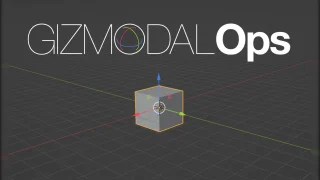MidjourneyでAIにイラストを作ってもらう際に、縦長や横長に作ってもらう方法です。
イラストの構図も画像サイズに左右されるので、ぜひ使ってみてください。
アスペクト比のパラメータを使う
横長にする

The dream at the center of the universe from far away, a girl standing –ar 16:9
テキストの最後に、アスペクト比のパラメータ「–aspect(ar)」を付けると横長の画像にできます。
縦長にする

The dream at the center of the universe from far away, a girl standing –ar 9:16
こちらも最後にアスペクト比のパラメータの数値を指定することで、縦長の画像にできます。
サイズを指定する
–w、–hを最後に付けると、縦横サイズを指定することができます。
ただ、1920x1080pxなど綺麗に指定できないので、上のアスペクト比で指定した方がやりやすいです。
| –w | 画像の幅を指定。64の倍数。 |
|---|---|
| –h | 画像の高さを指定。64の倍数。 |
大きい画像用のアルゴリズムを使う
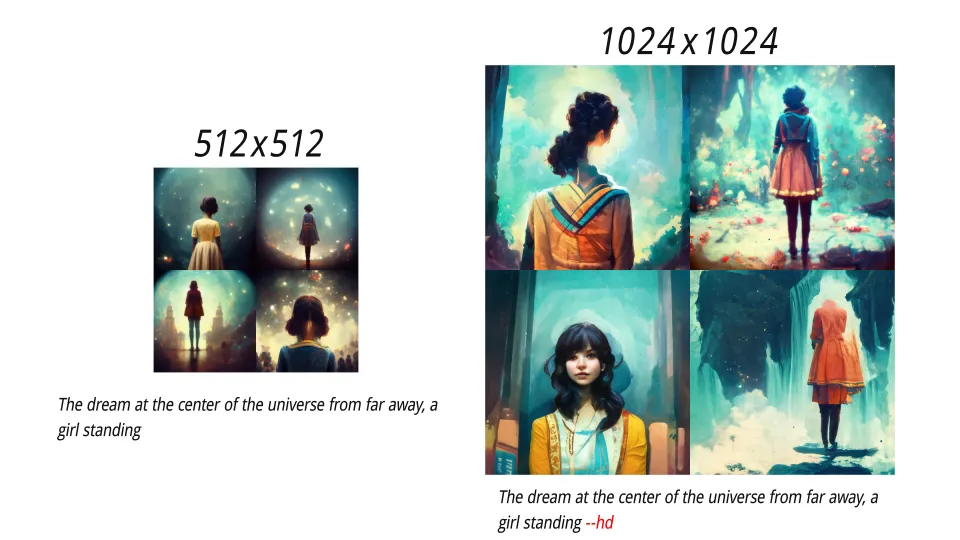
「–hd」のパラメータを最後に付けることで、大きい画像用のアルゴリズムを使うことができます。初回の生成サイズも1024×1024になり、通常と違った生成結果になるので、背景画像などの大きい画像用途の場合にうまくいくかもしれません。
ショートカット
サイズ指定や大きいアルゴリズムのパラメータを使用する際に、ショートカットになるパラメータがあります。特段使用しないと思いますが、短縮して入力できるので念のため共有として。。
| –wallpaper | –w 1920 –h 1024 –hd |
|---|---|
| –sl | –w 320 –h 256 |
| –ml | –w 448 –h 320 |
| –ll | –w 768 –h 512 –hd |
| –sp | –w 256 –h 320 |
| –mp | –w 320 –h 448 |
| –lp | –w 512 –h 768 –hd |
その他の関連記事
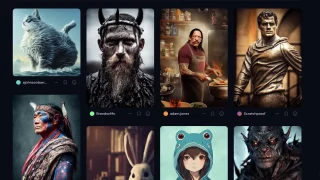




クリエイティブ系のサブスク「Envato Elements」では、年間$199で映像製作に役立つ素材やテンプレートを無制限にダウンロードできます。
5,800万以上のイラスト素材/写真素材/映像素材/Ae・Pr等のテンプレート・プリセットを自由に使えるため、仕事だけでなく、自主制作や、Ae/Prを勉強中の人もプロジェクトの中を見て勉強できたりと、幅広い場面で役立ちます。
映像制作者からデザイナーまで、クリエイティブに関わる全ての方におすすめなので、ぜひ使ってみてください!